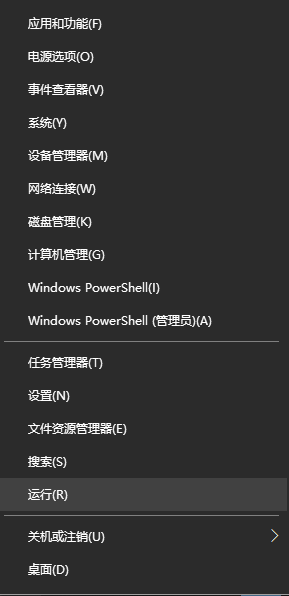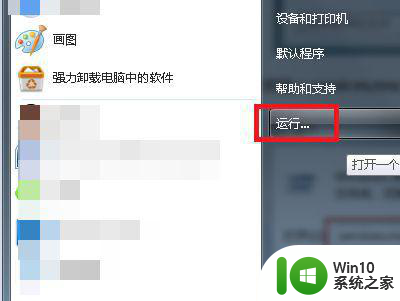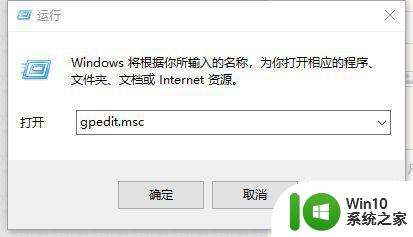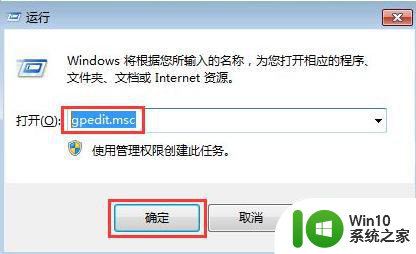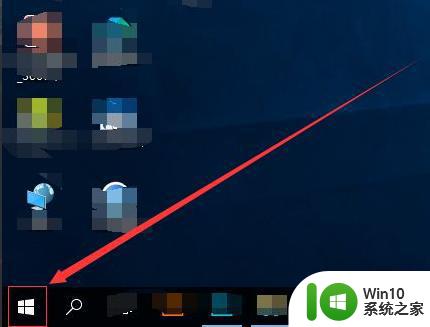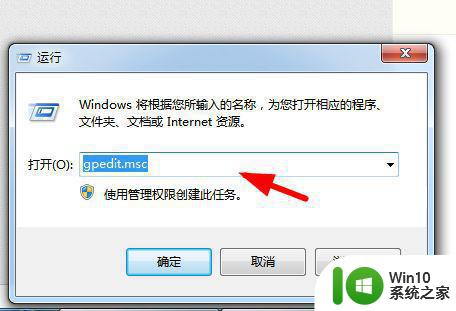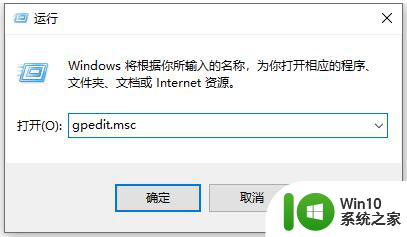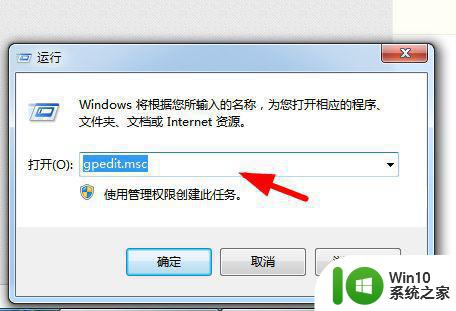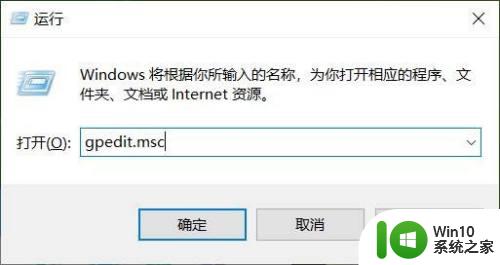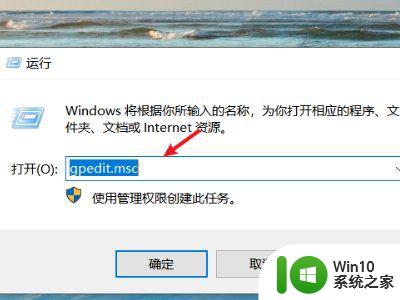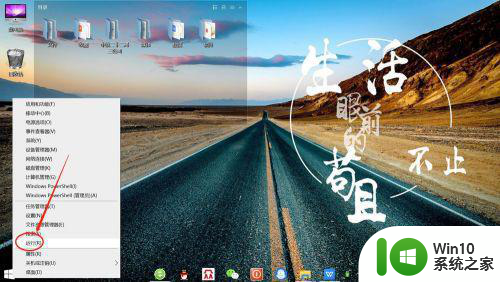win7如何阻止电脑自动安装垃圾软件 win7如何阻止自动安装垃圾软件
在使用电脑的过程中,我们常常会遇到一些烦人的问题,其中之一便是自动安装垃圾软件,这些软件不仅占据了我们宝贵的存储空间,还会影响电脑的运行速度和安全性。而针对这个问题,Win7系统为我们提供了一些方法来阻止电脑自动安装垃圾软件。通过采取一些简单的措施,我们可以有效地保护电脑,提升使用体验。接下来让我们一起来了解一下Win7系统如何阻止电脑自动安装垃圾软件的方法。
具体步骤如下:
方法一、
1、打开开始按钮菜单里的运行,输入“gpedit.msc”。
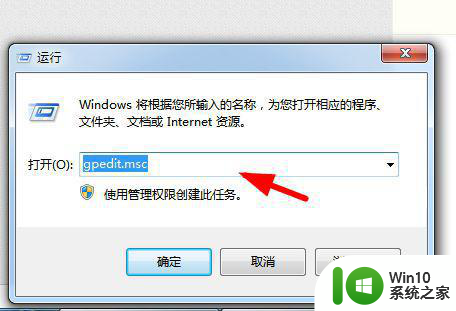
2、打开本地组策略,依次展开“计算机配置-》管理模板-》Windows组件-》Windows Installer”。
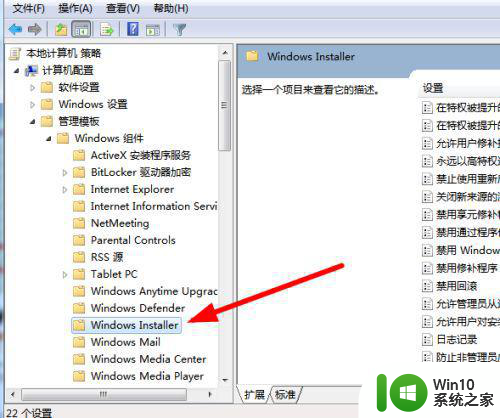
3、在右侧找到“禁用Windows Installer”,并打开。
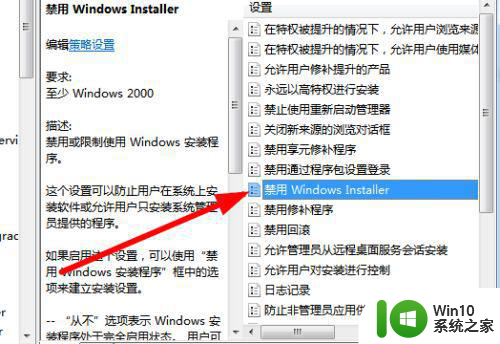
4、在禁用安装窗口选中【已启用】,点击确定。
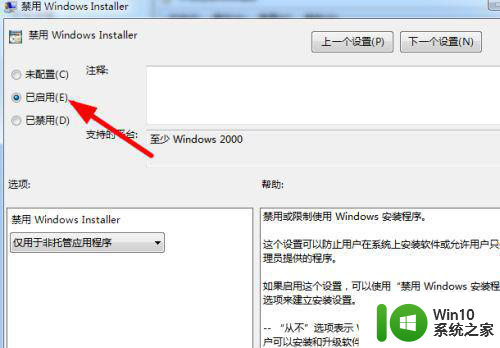
方法二、
1、右击桌面上的【计算机】打开【管理】菜单。
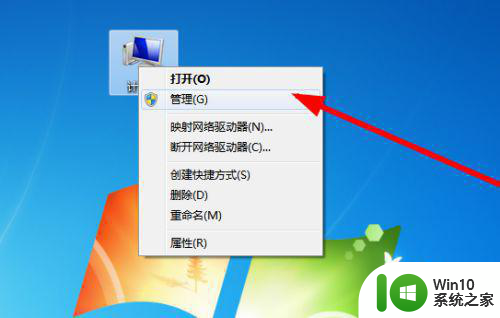
2、依次展开【服务和应用程序】->【服务】。
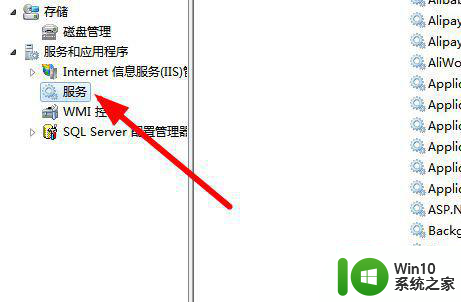
3、在服务中找到【Windows Installer】,右击选择【属性】。
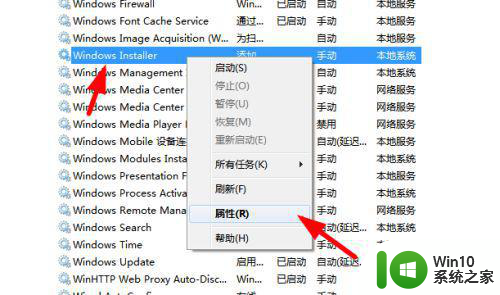
4、在启动类型中选择【禁用】,点击确定按钮。
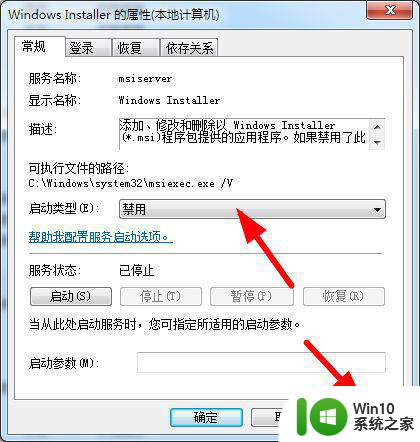
以上就是win7如何阻止电脑自动安装垃圾软件的全部内容,如果你遇到这种情况,可以按照以上步骤解决问题,非常简单快速。